Konfigurieren eines IPSEC-VPN mithilfe des integrierten MAC-Clients für den Router der Serie RV32x
Konfigurieren eines IPSEC-VPN mithilfe des integrierten MAC-Clients für den Router der Serie RV32x
Ziel
In diesem Dokument wird erläutert, wie der integrierte MAC-Client für die Verbindung mit einem RV32x-Router verwendet wird.
Unterstützte Geräte | Software-Version
-
RV320 | 1.3.2.02
-
RV325 | 1.4.2.22
Einleitung
Ein Internet Protocol Security Virtual Private Network (IPSEC VPN) ermöglicht die sichere Bereitstellung von Remote-Ressourcen durch die Einrichtung eines verschlüsselten Tunnels über das Internet. Der integrierte MAC-Client ist ein integrierter Client, der auf allen MACs verfügbar ist und mit dem Sie sich über IPSEC mit dem VPN verbinden können. Die RV32x-Router fungieren als IPSEC VPN-Server und unterstützen den integrierten MAC-Client.
Dieses Dokument besteht aus zwei Teilen:
-
Konfigurieren des Routers der Serie RV32x
-
Konfigurieren des integrierten MAC-Clients
Konfigurieren Sie den Router der Serie RV32x:
Zunächst wird das Client-to-Site-VPN auf dem Router der Serie RV32x konfiguriert.
Schritt 1
Melden Sie sich mit gültigen Anmeldeinformationen beim Router an.
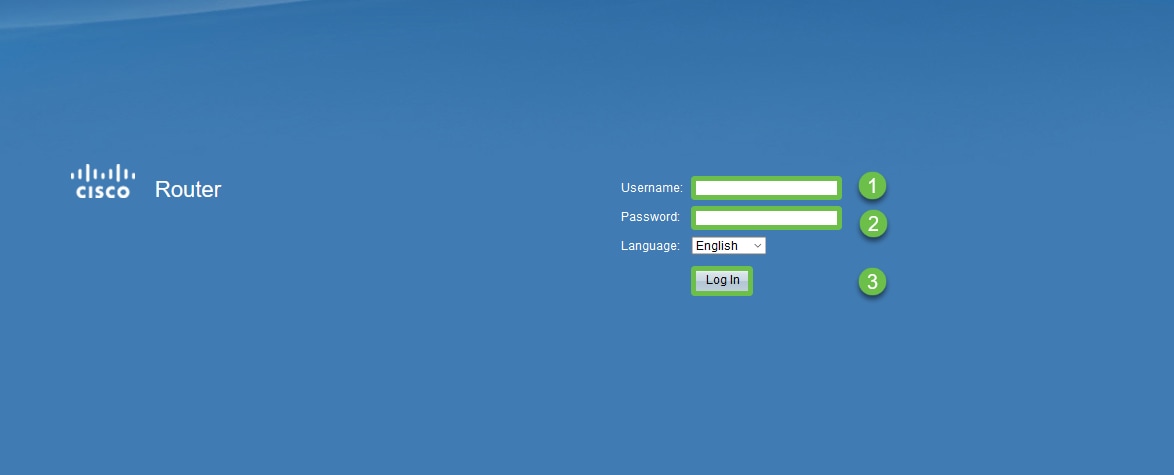
Schritt 2
Navigieren Sie zu VPN > VPN Passthrough. Bestätigen Sie, dass IPSEC-Passthrough aktiviert ist, und klicken Sie auf Speichern.
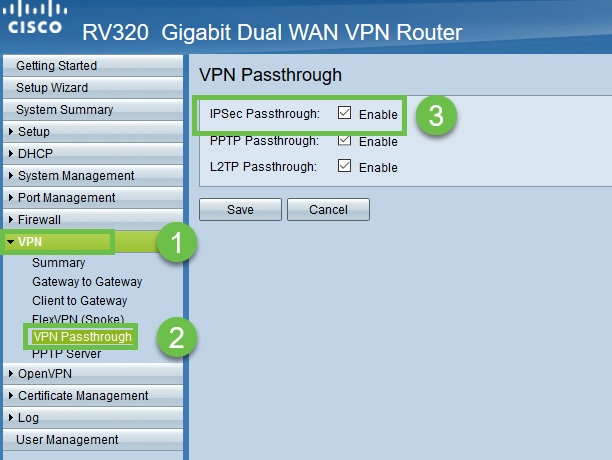
Schritt 3
Navigieren Sie zu VPN > Client to Gateway.
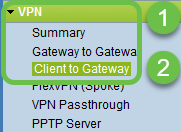
Schritt 4
Wählen Sie die Easy VPN-Option aus.

Schritt 5
Konfigurieren Sie den Tunnelnamen, geben Sie ein Kennwort ein, wählen Sie die WAN-Schnittstelle aus, aktivieren Sie den Tunnel, und wählen Sie den Eintrag "Tunnel Mode" aus. Klicken Sie auf Speichern, um die Konfigurationen zu speichern.
Vollständiger Tunnelmodus ausgewählt, Kennwortkomplexität deaktiviert.
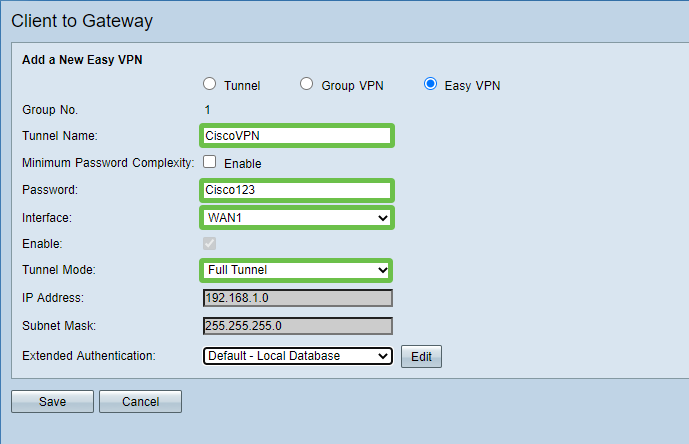
Schritt 6
Navigieren Sie zu VPN > Summary, und bestätigen Sie, dass der VPN-Tunnel konfiguriert wurde.
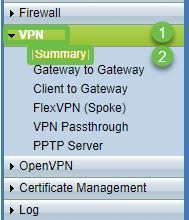
Schritt 7
Bestätigen Sie, dass der VPN-Tunnel konfiguriert wurde.

Schritt 8
Navigieren Sie zu Benutzerverwaltung, und wählen Sie die Schaltfläche Hinzufügen unter Benutzerverwaltung aus.
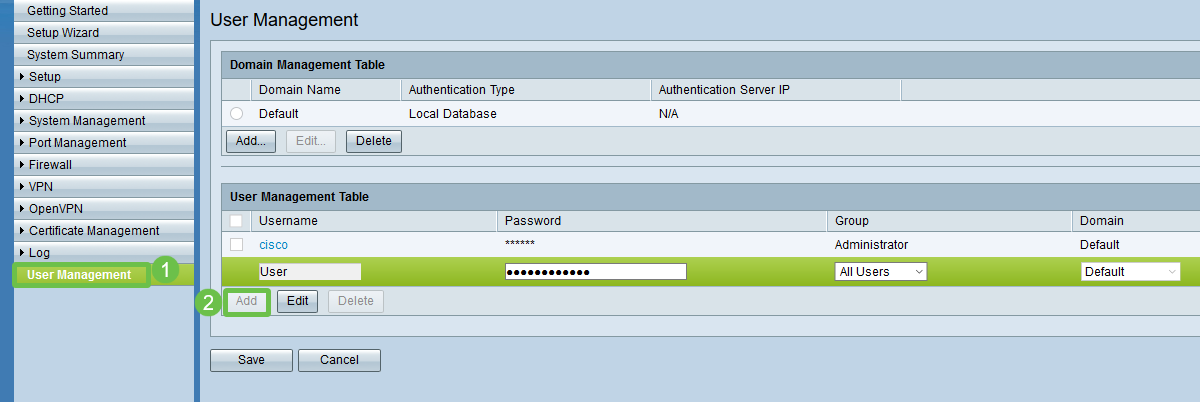
Schritt 9
Geben Sie Benutzername und Kennwort ein, wählen Sie Gruppe und Domäne aus, und klicken Sie auf Speichern.
Integrierte MAC-Adresse konfigurieren Kunde
Nun konfigurieren Sie den integrierten MAC-Client.
Schritt 1
Navigieren Sie zum Apple-Symbol in der Symbolleiste. Wählen Sie Systemvoreinstellungen aus.
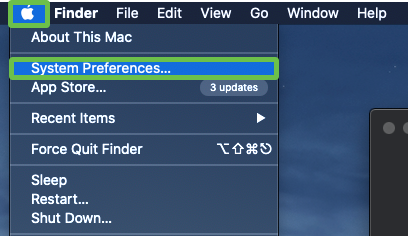
Schritt 2
Navigieren zum Netzwerk
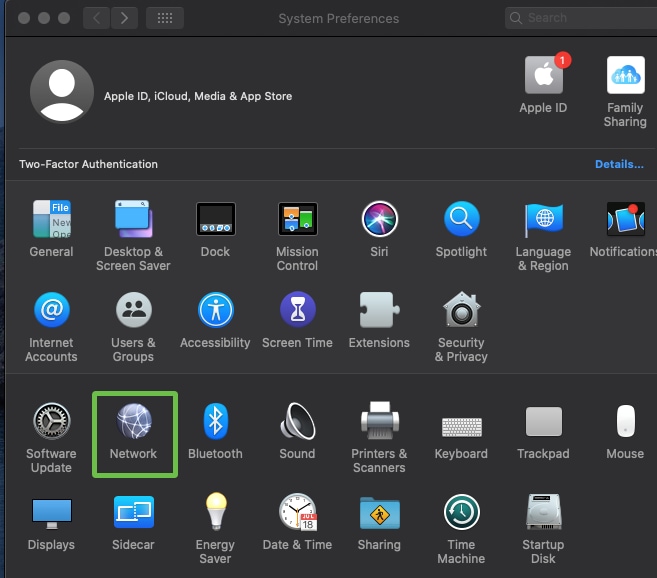
Schritt 3
Wechseln Sie zur Schaltfläche Hinzufügen, und wählen Sie dann die Registerkarte Interface (Schnittstelle) aus.
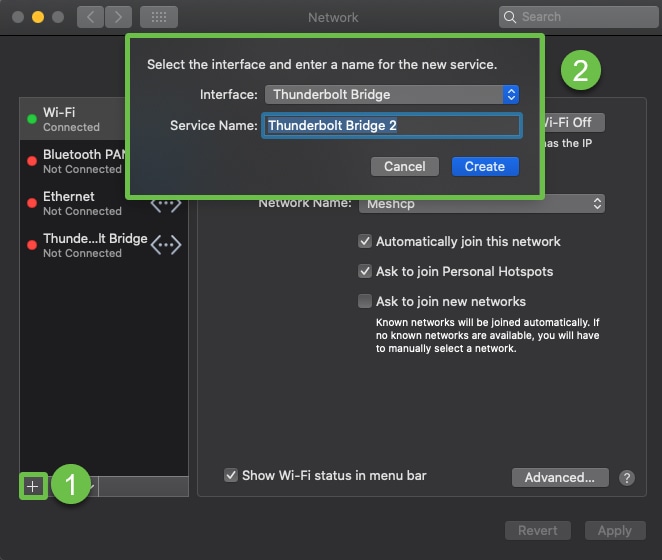
Schritt 4
Wählen Sie Interface als VPN, VPN Type als Cisco IPSec aus, und geben Sie den Dienstnamen ein, der mit dem im Router konfigurierten Tunnelnamen übereinstimmt. Klicken Sie auf Erstellen.
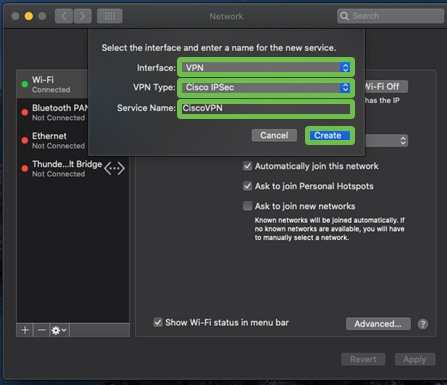
Schritt 5
Navigieren Sie zum VPN, und geben Sie Serveradresse, Kontoname und Kennwort ein.
Der Kontoname und das Kennwort sind in den Benutzerkonten konfiguriert.
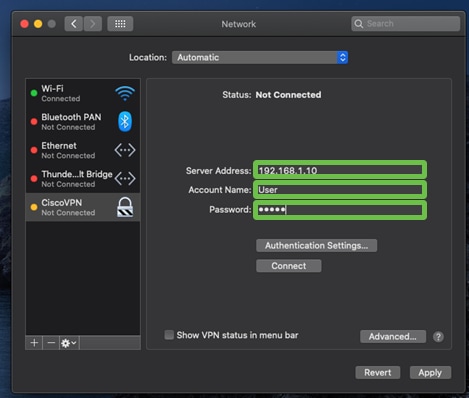
Schritt 6
Wählen Sie die Schaltfläche Authentifizierungseinstellungen. Die Registerkarte Computerauthentifizierung wird angezeigt. Geben Sie unter "Shared Secret" das Tunnelkennwort und unter "Group Name" den Tunnelnamen ein, und drücken Sie OK.
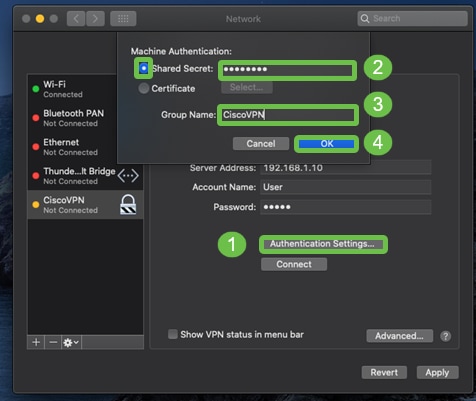
Schritt 7
Drücken Sie Verbinden. Eine Warnmeldung wird angezeigt, und drücken Sie Übernehmen.
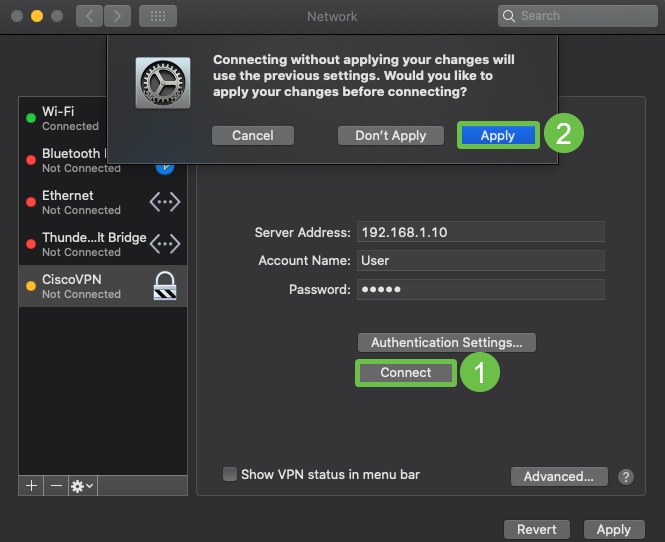
Schritt 8
Der Verbindungsstatus sollte als Verbunden angezeigt werden.
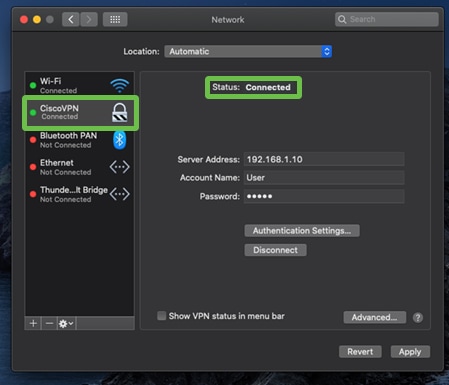
Schlussfolgerung
Wir haben den Easy VPN-Tunnel mithilfe von IPSEC IKEV1 zwischen dem Router der Serie RV32X und einem MAC-Computer mithilfe des integrierten MAC-Clients konfiguriert. Stellen Sie sicher, dass der Tunnel auf dem Router mit Easy VPN für diese Verbindung konfiguriert ist, und geben Sie auf der Client-Seite die gleichen Informationen ein, um die Verbindung sicherzustellen. Jetzt können Sie sich mit Ihrem VPN verbinden und auf die Informationen zugreifen, die Sie möglicherweise benötigen.
Revisionsverlauf
| Überarbeitung | Veröffentlichungsdatum | Kommentare |
|---|---|---|
1.0 |
28-Jul-2020 |
Erstveröffentlichung |
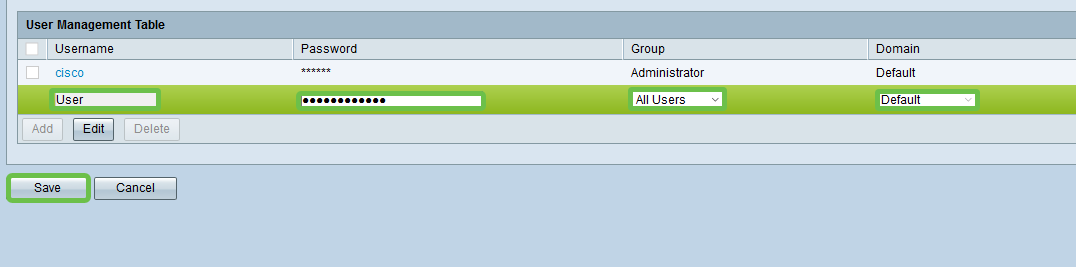
 Feedback
Feedback